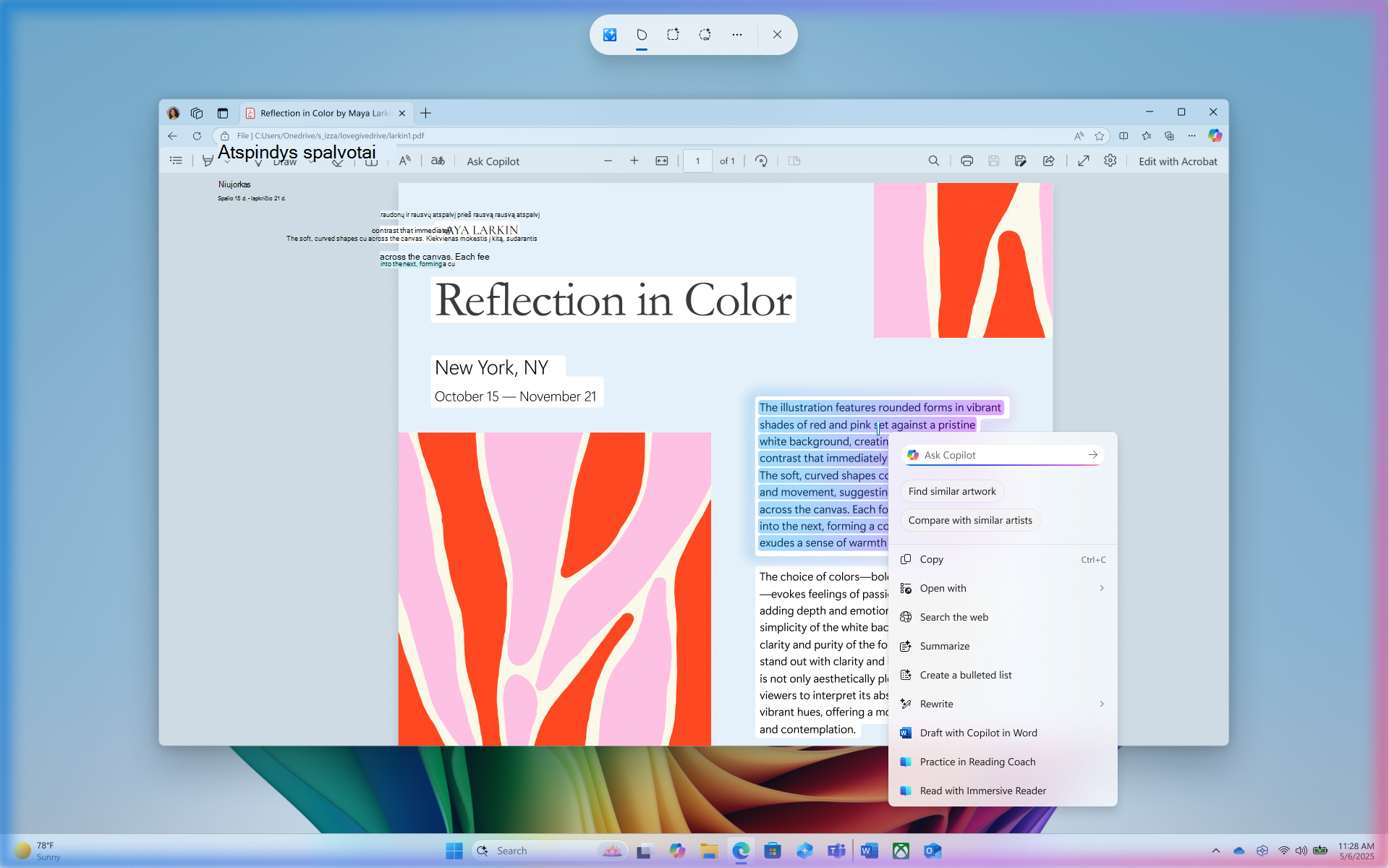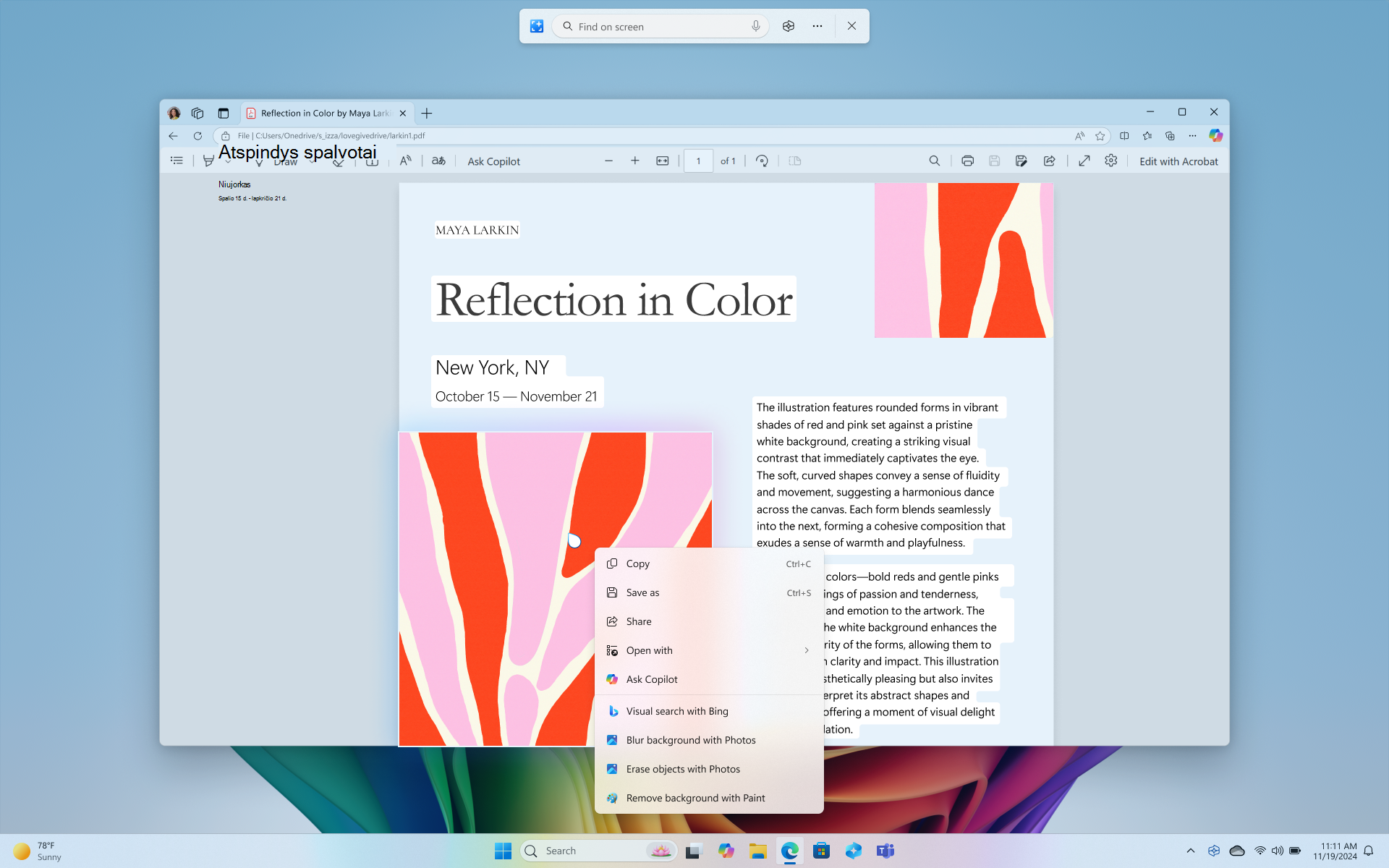Spustelėkite, kad padarytumėte: atlikite daugiau su tuo, kas rodoma ekrane
Taikoma
Spustelėkite, kad galėtumėte greičiau atlikti užduotis, identifikuodami ekrane rodomą tekstą ir vaizdus, su kuriais galite atlikti veiksmus. Spustelėkite Atlikti, išanalizuos tai, kas rodoma ekrane, tada galėsite pasirinkti tekstą ar vaizdą, su kuriuo norite atlikti veiksmą.
Šios ekrano kopijos analizė visada atliekama jūsų įrenginyje. Analizė pradedama tik tada, kai aktyviai bendradarbiaujate su spustelėkite norėdami atlikti ir baigiama, kai išeinate iš spustelėkite ir naudokitės. Spustelėkite, kad galėtumėte identifikuoti tik tekstą ir vaizdus, o ne tų teksto ar vaizdų turinį. Ji neanalizuoja jokio turinio, pvz., minimizuotų programų, kurios nėra jūsų ekrane.
Turinys bendrinamas tik tada, jei pasirinksite atlikti veiksmą, pvz., ieškoti žiniatinklyje. Pastebėsite, kad kai aktyvi parinktis Spustelėkite ir naudokitės, žymiklis yra mėlynas ir baltas. Žymiklis taip pat keičia figūrą, atsižvelgiant į po juo esančią informaciją. Ką galima daryti su informacija, atsižvelgiant į tai, kokio tipo turinį aptinka spustelėjimas norint atlikti.
Sistemos reikalavimai
Copilot+ PC arba reikalavimus atitinkantis kompiuteris debesyje
-
40 TOPS NPU (ural processing unit)
-
16 GB RAM
-
8 loginiai procesoriai
-
256 GB saugyklos talpa
Norint rodyti iškarpų įrankio įvesties vietą Spustelėkite ir atlikti, reikia iškarpų įrankio 11.2411.20.0 arba naujesnės versijos.
Kaip naudoti spustelėkite ir naudokitės
Tiesiog naudokite "Windows" klavišą + pelės mygtuką arba "Windows" klavišą + Q , kad įvestumėte Spustelėkite norėdami atlikti ir imkitės veiksmų, ką spustelėjote. Taip pat galite įvesti Spustelėkite ir naudokitės dešiniuoju pelės mygtuku perbraukdami kompiuterius, kuriuose įgalintas jutiklinis valdymas, arba iš iškarpų įrankio meniu, jei įdiegtas iškarpų įrankis . Jei jums kada nors reikės, taip pat galite ieškoti Spustelėkite ir naudokitėsiš "Windows Search", kad pasirinktumėte ir imtumėte veiksmų, ką matote.
Kai pirmą kartą paleisite programą Spustelėkite ir naudokitės, jums bus pasiūlyta greita interaktyvi pamoka, kurioje rodoma, kaip greičiau atlikti užduotis. Galite bet kada peržiūrėti pamoka pasirinkdami ..., tada Pradėti pamoka.
Jei esate IT administratorius ir reikia daugiau informacijos, žr. Kaip valdyti spustelėjimo veiksmus.
Spustelėkite, kad nuveitumėte daugiau su tekstu
Kai paryškinate tekstą naudodami parinktį Spustelėkite ir naudokitės, jums suteikiamos šios parinktys:
-
Kopijuoti: pažymėtas tekstas nukopijuojamas į mainų sritį
-
Atidaryti naudojant: atidaro pažymėtą tekstą teksto rengyklėje, pvz., Užrašinė
-
Ieškoti žiniatinklyje: ieško pažymėto teksto naudodami "Microsoft Edge" ir "Bing"
Kai paryškintas tekstas yra el. pašto adresas, galite nukopijuoti tekstą arba:
-
Siųsti el. laišką: naudoja numatytąją el. pašto programą naujam el. laiškui atidaryti pasirinktu el. pašto adresu
-
Siųsti pranešimą naudojant „Teams“: atidaromas „Teams“ pranešimas naudojant pasirinktą el. pašto adresą kaip gavėją
-
Planuoti susitikimą naudojant „Teams“: atidaromas naujas „Teams“ kalendoriaus kvietimas su pasirinktu el. pašto adresu kaip dalyviu
Kai paryškintas tekstas yra žiniatinklio svetainė, galite nukopijuoti tekstą arba atidaryti žiniatinklio svetainę.
-
Atidaryti svetainę: atidaro pasirinktą svetainę jūsų numatytoje naršyklėje
Išmanesni teksto veiksmai galimi, kai numatytoji kalba nustatyta kaip anglų, pasirinkta ne mažiau kaip 10 žodžių ir esate prisijungę naudodami "Microsoft" paskyrą arba Microsoft Entra paskyrą. Intelligent text actions, powered by Phi Silica mažos kalbos modelis ir NPU, įtraukti:
-
Summarize: Briefly outlines the main points of the selected text
-
Kurti sąrašą su ženkleliais: iš pažymėto teksto sukuria pagrindinės informacijos sąrašą su ženkleliais
-
Perrašyti (atsitiktinis): peržiūri pažymėtą tekstą naudodami kasdienį toną
-
Perrašyti (oficialus): peržiūri pažymėtą tekstą oficialiu tonus
-
Perrašyti (patikslinti): peržiūri pažymėtą tekstą, atlieka gramatikos patobulinimus
-
Juodraštis su nukopijuotu Word: siunčia pažymėtą tekstą į nukopijuotą Word
-
Practice in Reading Coach: Opens Reading Coach where you can read the selected text out loud. Skaitymo pagalbinė priemonė pateikia atsiliepimus ir nurodo, kur patobulinti tarimą.
-
Skaitykite su Įtraukianti skaitytuvė: atidaromas skaitymo instruktorius ir pažymėtas tekstas rodomas neblaškomose aplinkose. Galite garsiai perskaityti tekstą, naudoti paveikslėlių žodyną ir paryškinti daiktavardžius, veiksmažodžius ir būdvardžius, kad būtų lengviau mokytis gramatikos.
Spustelėkite, kad nuveitumėte daugiau su vaizdais
Jei pasirinksite vaizdą, jums suteikiamos šios parinktys:
-
Kopijuoti: nukopijuoja vaizdą į mainų sritį
-
Įrašyti kaip: įrašykite vaizdą nurodytoje vietoje
-
Bendrinti: atidaro vaizdo failo failų bendrinimo parinktį
-
Atidaryti naudojant: atidarykite vaizdą naudodami programėlę, pvz., Nuotraukos, Iškarpų įrankis arba Piešimas
-
Vaizdinė ieška naudojant "Bing": ar vaizdinė ieška naudojant "Bing " naudojant numatytąją žiniatinklio naršyklę
-
Neryškus fonas su nuotraukomis: fono suliejimas naudojant programėlę Nuotraukos
-
Objektų ištrynimas naudojant programėlę Nuotraukos: nepageidaujamų objektų ištrynimas vaizde naudojant programėlę Nuotraukos
-
Fono šalinimas naudojant Piešimas: pašalinkite vaizdo foną naudodami Piešimas
Patarimas: Jei nematote „Microsoft“ nuotraukos arba Piešimas parinkčių, įsitikinkite, kad įdiegta naujausia programėlės versija iš "Microsoft Store".
Spustelėkite, kad nuveitumėte daugiau su turiniu
Kai paryškinate tekstą arba vaizdus naudodami funkciją Spustelėkite ir naudokitės, jums suteikiama parinktis Klausti kopijavimo. Galite pasirinkti įtraukti savo raginimą kartu su paryškintu turiniu arba pasirinkti raginimo pasiūlymą. Atidaromas kopijavimo langas su turiniu raginimo lauke. Tada kopijavimo funkcija tampa veiksmo užbaigimo teikėju , nes pasirinktas turinys perduodamas iš dalies Spustelėti ir atlikti, kad būtų nukopijuotas.
Jei jūsų įrenginys priklauso jūsų darbo arba mokymo įstaigos organizacijai, vietoj Dalies Klauskite kopijavimo rodomas Microsoft 365 Copilot. Šis veiksmas leidžia Microsoft 365 Copilot spręsti jūsų užklausas. Klauskite Microsoft 365 Copilot reikia "Microsoft 365" licencijos ir gerbia jūsų organizacijos privatumo strategijas.
Išjungti funkciją Spustelėkite ir atlikite
Pagal numatytuosius parametrus"Copilot+" kompiuteriuose įgalinta parinktis Spustelėkite ir naudokitės. Nors jo pašalinti negalima, galite jį išjungti arba įjungti šioje vietoje:
-
Atidarykite Parametrai, tada eikite į > Privatumo & saugos > Spustelėkite norėdami atlikti.
-
Nustatykite parametrą Spustelėkite ir atlikite toliau nurodytus veiksmus.
-
Įjungta: įjungta parinktis Spustelėkite ir atlikite (numatytasis parametras)
-
Išjungta: funkcija Spustelėkite, jei norite atlikti išjungta
-
Išjungus funkciją Spustelėkite norėdami atlikti, "Windows" klavišas + pelės spustelėjimas, "Windows" klavišas + Q, o dešiniuoju pelės mygtuku perbraukus kompiuterius, kuriuose įgalintas jutiklinis valdymas, nebus atidaryta parinktis Spustelėkite ir naudokitės. Vis tiek galite matyti parinktis, kaip atidaryti funkciją Spustelėkite ir naudokitės iš kitų vietų, pvz., iškarpų įrankį, tačiau pažymėdami klaidą Negalite atidaryti spustelėkite ir atlikite .
Spustelėkite, jei norite atlikti regiono variacijas
Funkcijos „Spustelėkite, kad padarytumėte“ priklauso nuo įrenginio regiono ir kalbos parametrų. Suprasdami šias variacijas galite efektyviai naudoti įrankį skirtingose aplinkose. Toliau pateikiami pagrindiniai skirtumai tarp regionų:
Europos ekonominės erdvės (EEE) regionas
-
Ieška žiniatinklyje: naudoja „Microsoft Edge“ ir „Bing“ ieškoms atlikti.
-
Vaizdinė ieška naudojant „Bing“: nepasiekiama.
-
Fono šalinimas naudojant Piešimą: išplėstinės vaizdo funkcijos, pvz., Suliejimas, Pašalinti ir Ištrinti, šiuo metu nepasiekiamos.
-
Klausti „Copilot“: nepasiekiama.
-
„Microsoft Teams“ veiksmai: funkcijos, pvz., pranešimų siuntimas ir susitikimų planavimas naudojant „Teams“, nepasiekiamos.
-
Praktikuotis naudojant skaitymo pagalbinę priemonę: nepasiekiama.
-
Skaityti naudojant įtraukiančią skaitytuvę: nepasiekiama.
-
Juodraštis naudojant „Copilot“ programoje „Word“: nepasiekiama.
Kinija
-
Ieška žiniatinklyje: dėl reguliavimo reikalavimų ieškai atlikti gali būti naudojami vietiniai ieškos moduliai.
-
Vaizdinė ieška naudojant „Bing“: prieiga prie vaizdinės ieškos funkcijos naudojant „Bing“ gali skirtis dėl vietinių taisyklių.
-
Klausti „Copilot“: nepasiekiama.
-
Juodraštis naudojant „Copilot“ programoje „Word“: nepasiekiama.
-
Apibendrinimas: nepasiekiama.
-
Sąrašo su ženkleliais kūrimas: nepasiekiama.
-
Perrašyti (formaliai): nepasiekiama.
-
Perrašyti (patikslinti): nepasiekiama.
Spustelėkite, kad atžvelgtumėte į privatumą
Kai pasirinksite siųsti informaciją iš funkcijos Spustelėkite, kad padarytumėte į programėlę, pvz., Piešimas, funkcija Spustelėkite, kad padarytumėte laikinai įrašys šią informaciją, kad galėtų atlikti perdavimą. Funkcija Spustelėkite, kad padarytumėte sukuria laikinąjį failą šioje vietoje:
-
C:\Users\{username}\AppData\Local\Temp
Laikinieji failai taip pat gali būti įrašomi, kai pasirenkate siųsti atsiliepimą. Šie laikinieji failai neįrašomi ilgam. Funkcija Spustelėkite, kad padarytumėte, atlikusi prašomą veiksmą, neišsaugo jokio jūsų ekrano turinio. Tačiau vaizdo failas gali būti laikinai įrašytas, kol procesas bus visiškai baigtas arba bus inicijuotas naujas veiksmas. Taip pat renkami kai kurie diagnostikos duomenys, siekiant užtikrinti, kad funkcija Spustelėkite, kad padarytumėte būtų saugi, atnaujinta ir veiktų.
Išmanesni funkcijos Spustelėkite, kad padarytumėte teksto veiksmai, įskaitant apibendrinimą, sąrašo su ženkleliais kūrimą, perrašymą (paprastą),, perrašymą (formalų) ir perrašymą (patikslinimą), sukurti modernaus mažo kalbos modelio, vadinamo „Phi Silica“ pagrindu. „Phi Silica“ naudoja neuronų apdorojimo bloką, o kalbos modelis veikia vietoje, „Copilot+ PC“ kompiuteriuose. „Phi Silica“ yra integruotas į „Windows“ „Copilot+ PC“ kompiuteriuose.
Vartotojui spustelėjus funkcijos Spustelėkite, kad padarytumėte teksto veiksmus, pažymėtas tekstas ir pasirinktas veiksmas siunčiami „Phi Silica“ kaip raginimo dalis. „Phi Silica“ veikia vietoje – įrenginyje. „Phi Silica“ sumaniai perrašo pažymėtą tekstą pagal vartotojo užklausą ir srautu pateikia atsakymą iš modelio. „Phi Silica“ pateikia atsakymus greitai ir efektyviai, naudodamas labai mažai energijos. Daugiau informacijos žr. „Phi Silica“ – mažas, bet galingas įrenginyje veikiantis mažas kalbos modelis.
Laikantis „Microsoft“ įsipareigojimo užtikrinti duomenų privatumą ir saugą, visi įrašyti vaizdai ir apdoroti duomenys laikomi įrenginyje ir yra apdorojami vietoje. Tačiau funkcija Spustelėkite, kad padarytumėte leidžia pasirinkti, ar norite gauti daugiau informacijos apie pasirinktą turinį iš interneto. Kai pasirenkate vieną iš toliau nurodytų funkcijos Spustelėkite, kad padarytumėte veiksmų, pasirinktas turinys siunčiamas internetiniam teikėjui iš jūsų vietinio įrenginio, kad būtų galima įvykdyti jūsų užklausą.
-
Ieškoti žiniatinklyje: siunčia pasirinktą turinį „Bing“ naudojant „Microsoft Edge“
-
Atidaryti svetainę: atidaro pasirinktą svetainę jūsų numatytoje naršyklėje
-
Vaizdinės informacijos ieška naudojant „Bing“: siunčia pasirinktą turinį į „Bing“ vaizdinės informacijos iešką naudojant jūsų numatytąją naršyklę
Daugiau informacijos apie funkcijos Spustelėkite, kad padarytumėte privatumą žr. „Microsoft“ privatumo nuostatose.
„Microsoft“ įsipareigojimas atsakingai naudoti DI ir užtikrinti privatumą
„Microsoft“ atsakingai plėtoja dirbtinį intelektą nuo 2017 m., kai pirmą kartą apibrėžė savo dirbtinio intelekto naudojimo principus, o vėliau savo požiūrį įgyvendino taikydama Atsakingo dirbtinio intelekto naudojimo standartą. Kuriant ir diegiant dirbtinio intelekto sistemas, privatumas ir sauga yra kertiniai principai. Siekiame padėti klientams atsakingai naudoti mūsų dirbtinio intelekto produktus, dalijamės įgytomis žiniomis ir kuriame pasitikėjimu grįstą partnerystę. Daugiau informacijos apie mūsų pastangas atsakingo DI naudojimo srityje, principus, kuriais vadovaujamės, taip pat įrankius ir galimybes, kuriuos sukūrėme siekdami užtikrinti, kad DI technologija būtų plėtojama atsakingai, rasite dalyje Atsakingas dirbtinio intelekto naudojimas.
Kad būtų aiškiau, kaip veikia kiekviena DI funkcija, svarbu suprasti jos galimybes ir apribojimus. Turėtumėte suprasti, kokius turite pasirinkimus naudodamiesi DI funkcija ir atsakomybę, susijusią su tais pasirinkimais.
Funkcija Spustelėkite, kad padarytumėte siūlo veiksmus, kuriuos galite atlikti, ir galite pasirinkti programas, kurios bus tų veiksmų teikėjos (jei taikoma). Kai pasirenkate veiksmą ir veiksmo teikėją, už to veiksmo rezultatus atsako teikėjas. Pvz., naudodami funkciją Spustelėkite, kad padarytumėte galite pasirinkti veiksmą Šalinti foną naudojant programą Piešimas; tai reikš, kad pasirinkote programą Piešimas, kaip veiksmo teikėją. Pasirinkus veiksmą iš funkcijos Spustelėkite, kad padarytumėte kontekstinio meniu, paleidžiama programa Piešimas ir ji apdoroja pasirinktą vaizdą.
Funkcija Spustelėkite, kad padarytumėte jūsų kompiuteryje naudoja optinį ženklų atpažinimą (OCR), kad ekrano kopijose aptiktų teksto objektus. Daugiau informacijos apie OCR žr. Pastaba dėl skaidrumo ir OCR naudojimo atvejai.
Funkcijos Spustelėkite, kad padarytumėte intelektualiesiems teksto veiksmams ir „Copilot“ raginimų pasiūlymams naudojamas mažas kalbos modelis, vadinamas „Phi Silica“. Daugiau informacijos apie „Phi Silica“ žr. Darbo su „Phi Silica“ pradžia Windows App SDK. Informacijos apie atsakingo dirbtinio intelekto naudojimo principus, kuriais vadovaujamasi diegiant „Phi Silica“, ir saugos priemones, taikomas naudojant generuojamuosius kalbos modelius, žr. Atsakingo generuojamojo dirbtinio intelekto kūrimas sistemoje „Windows“.
Buvo atlikti spustelėkite, kad padarytumėte modelių sąžiningumo vertinimai, kartu su išsamiais atsakingo dirbtinio intelekto naudojimo, saugos ir privatumo vertinimais, siekiant užtikrinti, kad technologija būtų efektyvi ir teisinga bei veiktų vadovaujantis „Microsoft“ atsakingo dirbtinio intelekto naudojimo geriausia praktika.